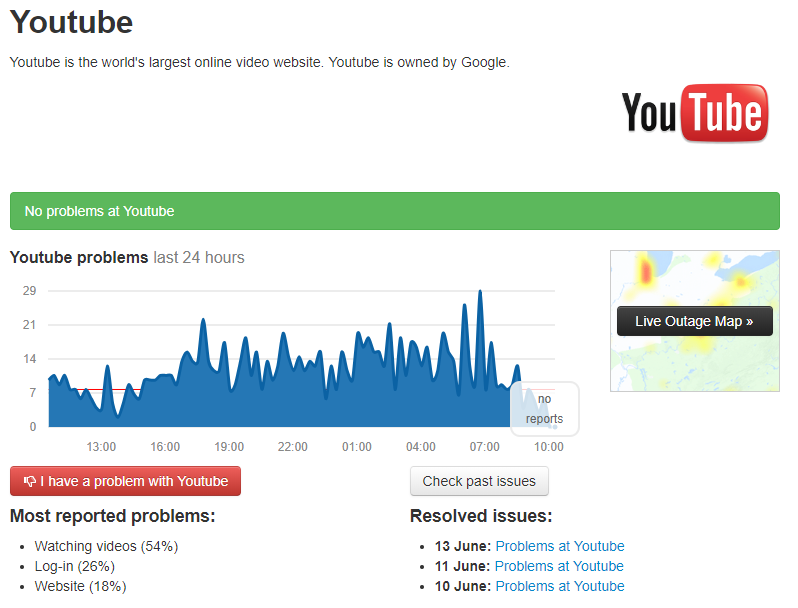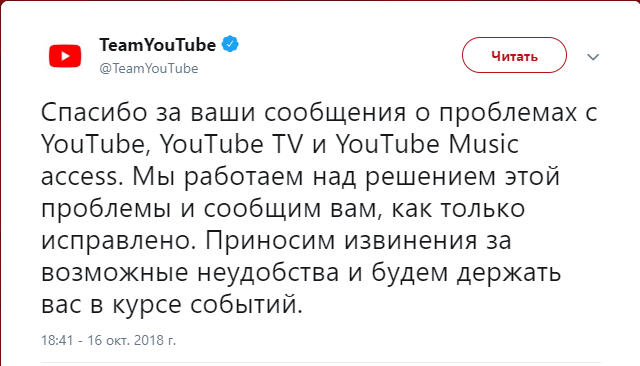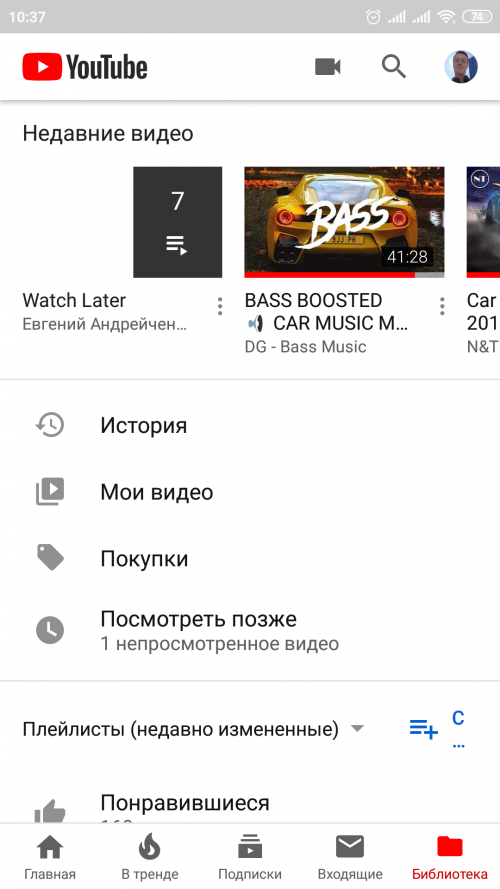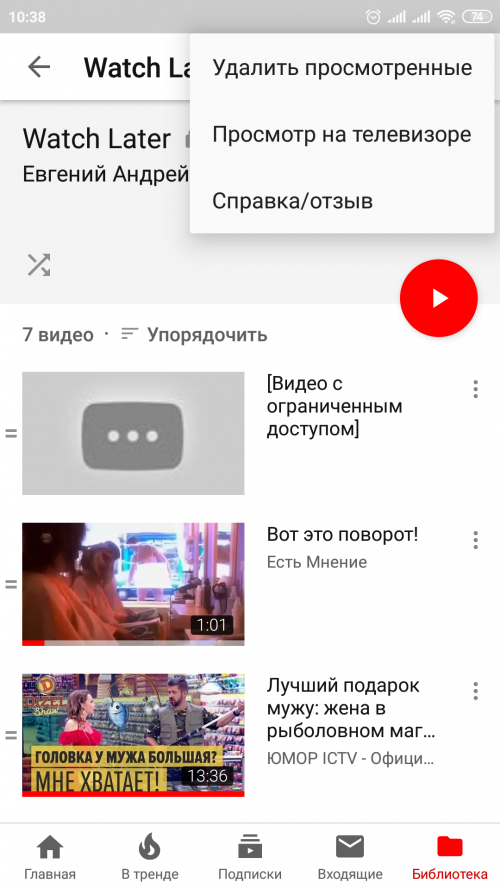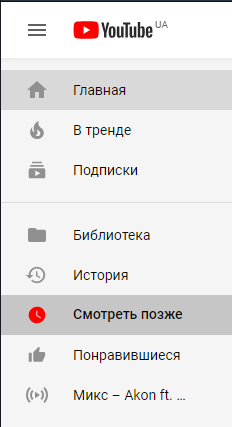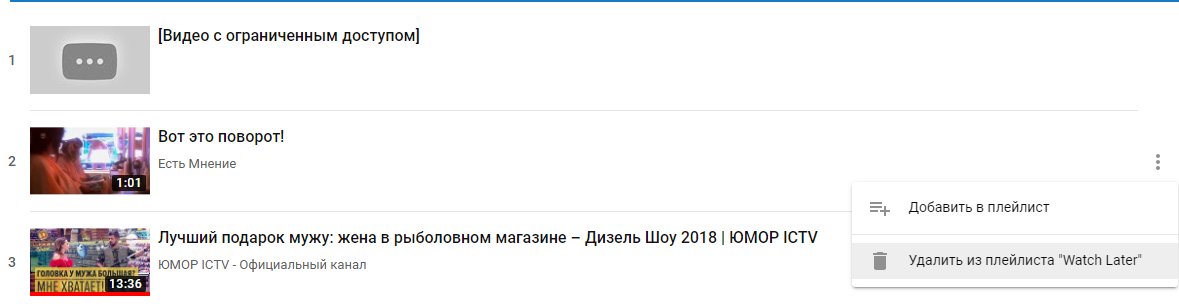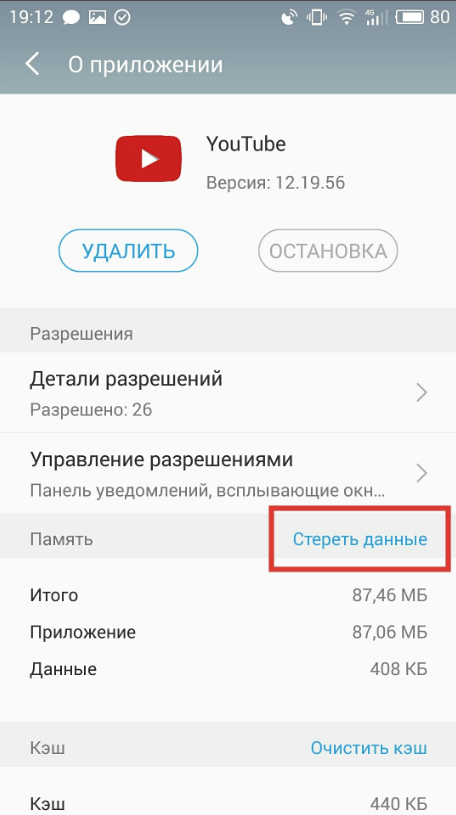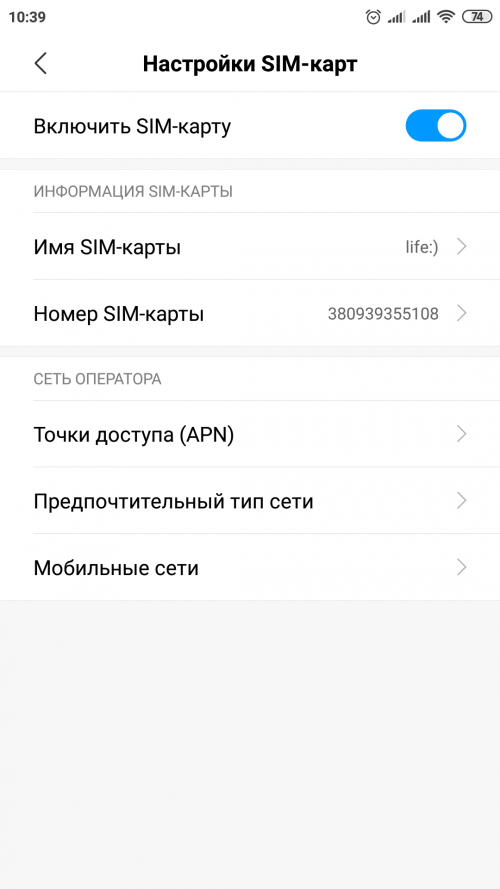Пользователи YouTube иногда могут сталкиваться с ошибками. Причины бывают разными, и они не всегда связаны с сайтом или приложением. Например, неполадки могут возникать из-за низкого качества интернет-соединения или недостаточного объема памяти на устройстве.
Если видео не воспроизводится, обычно появляется одно из следующих сообщений об ошибке:
- Проверьте подключение к сети.
- При загрузке произошла ошибка. Повторите попытку.
- Нет соединения.
- Произошла непредвиденная ошибка. Повторите попытку позже.
- Проблема с сетью. Код ошибки: 400.
Ошибки на телевизорах Smart TV, устройствах потоковой передачи и игровых консолях
Если вы столкнулись с неполадками на одном из этих устройств, попробуйте выполнить следующие действия:
- Перезапустите приложение YouTube.
- Перезагрузите устройство: полностью отключите его, в том числе от сети питания, а затем включите снова.
- Если вы пытаетесь смотреть видео на игровой консоли, переустановите на ней приложение YouTube.
- Обновите встроенное или системное ПО.
Обычно появляется одно из этих сообщений:
- Внутренняя ошибка сервера.
- Произошла ошибка.
- Ошибка 403.
- В настоящее время ваш браузер не распознает ни один из доступных видеоформатов.
Чтобы исправить ошибку, попробуйте выполнить следующие действия:
- Перезагрузите страницу.
- Если в браузере открыто много вкладок, закройте их. Оставьте только ту, на которой открыт сайт YouTube.
- Перезапустите браузер.
- Перезагрузите маршрутизатор.
- Перезагрузите компьютер.
- Обновите браузер до последней версии.
- Откройте страницу в браузере Google Chrome.
- Очистите кеш и удалите файлы cookie в браузере.
- Если в браузере Google Chrome у вас установлено расширение YouTube Flash Video Player версии 57.0, удалите его.
Другие типы ошибок
Платные возможности YouTube
Если решить проблему с помощью инструкций, приведенных выше, не удалось, обратитесь в службу поддержки. Сделать это можно в одном из следующих случаев:
- Вы купили фильм или телешоу на YouTube.
- У вас есть активная платная подписка YouTube Premium или YouTube Music Premium, либо подписка на сервис YouTube TV.
Подробнее о том, как связаться со службой поддержки…
Контент с возрастными ограничениями
Некоторые видео не подходят для зрителей младше 18 лет, даже если в них нет нарушений наших правил. На такие ролики мы накладываем возрастные ограничения. Если к видео были применены ограничения, оно становится недоступно зрителям, которые:
- младше 18 лет;
- не вошли в аккаунт;
- смотрят видео на стороннем сайте.
Подробнее о контенте с ограничениями по возрасту…
Безопасный режим
Чтобы скрыть ролики, которые могут быть нежелательными для вас или для тех, кто пользуется вашим устройством, включите Безопасный режим. Обратите внимание, что в Безопасном режиме могут не отображаться комментарии к видео. Подробнее о том, как включить и отключить Безопасный режим…
Примечание. Безопасный режим включается отдельно для каждого устройства или браузера.
Скачивание видео
Если не получается сохранить видео, попробуйте выполнить действия, перечисленные в статье Не удается скачать видео. Напоминаем, что, если у вас не оформлена подписка YouTube Premium или вам недоступно скачивание, вы не сможете сохранить контент.
Вход в аккаунт
Если у вас возникли проблемы со входом в аккаунт YouTube, советуем ознакомиться с этими статьями Справочного центра:
- Не получается зайти на YouTube
- Если не удается войти в аккаунт YouTube
Если решить проблему не удалось, отправьте нам отзыв.
Доступ к контенту
Если вы видите сообщение «Этот контент недоступен», войдите в аккаунт YouTube. Некоторые видео можно скачать только в таком случае. Мы ввели это ограничение, чтобы защитить сообщество YouTube.
Если вы проводите исследование, для которого вам нужны данные YouTube, подайте заявку на участие в программе YouTube для исследователей.
Эта информация оказалась полезной?
Как можно улучшить эту статью?
По состоянию на 14 декабря 2020 года, сервисы Google испытывают проблемы. По этой причине с перебоями может работать и видеохостинг YouTube.
Ошибка сети 503 чаще всего носит временный, случайный характер, но некоторые пользователи жалуются на постоянное появление проблемы на Youtube. Бывают случаи, когда сообщение о неполадке преследует параллельно на нескольких устройствах: Android, Windows и iOS. Ошибка имеет вид «There was a problem with network [503]».
Большая часть пользователей говорят о появлении сбой после клика на видео из вкладки «Смотреть позже». Характерная черта неполадки – ошибка не появляется при попытке воспроизведения видео из обычного списка. Если возникла проблема с сетью перестают загружаться не только видео, но и описания, комментарии к роликам. Данная проблема вполне исправима самостоятельно, нужно только следовать описанным далее руководствам.
Содержание
- Почему появляется «There was a problem with network [503]»?
- Способ 1: проверка состояния серверов Google
- Способ 2: удаление видео из списка «Смотреть позже»
- Очистка списка «Смотреть позже» на Android
- Удаление видео из списка «Смотреть позже» на ПК
- Способ 3: очистка данных кэша YouTube
- Метод 4: сброс настроек APN по умолчанию
Почему появляется «There was a problem with network [503]»?
На причины ошибки указывают разные факторы. Сюда относятся: отчёты пользователей, известные стратегии исправления и само сообщение о проблеме. Из текста неполадки можно сделать вывод о том, что источник находится на стороне сервера. Возможно, сейчас YouTube испытывает временные трудности, поэтому сервера недоступны. В подобной ситуации нет ничего удивительного, что ошибка появляется на всех устройствах, независимо от операционной системы.
Есть и другие причины неисправности, связанные с соединением. Проведённые исследования указывают, что существует ещё ряд неполадок между клиентом и сервером, которые реально исправить:
- Исчерпан тайм-аут соединения. Не секрет, что подобная неполадка появляется в случае установки нестандартных параметров APN. Появляются некоторые несоответствия в обращении клиента и сервера. Чтобы устранить проблему при подобном сценарии, нужно выполнить сброс имён точек доступа к изначальным настройкам.
- Повреждённый кэш. Это самая частая причина ошибки на устройствах под управлением Android. Удалось установить, что часть сборок Android могут провоцировать появление неполадки с кодом 503 в случае повреждения папки с кэшем. Очистка кэшированных данных должна помочь.
- Слишком большое количество запросов к серверу или прохождение технического обслуживания. Обе проблемы относятся к серверу. В первом случае – он заполнен настолько, что не может обработать запрос. Во втором варианте – проводится техобслуживание, которое полностью или частично ограничивает доступ к серверу. Каким-то образом повлиять на сервер не в силах обычного пользователя. Остаётся только периодически проверять YouTube на предмет завершения работ с серверами.
- Слишком длинная очередь воспроизведения списка. YouTube может выдавать ошибку из-за неудачной попытки воспроизведения большого списка. Видеохостинг начинает себя неестественно вести в случаях, когда в разделе «Смотреть позже» содержится больше 1000 разных роликов. Удаление части видео исправит проблему. Лучше не создавать четырёхзначный список.
Вот все возможные источники ошибки 503 на YouTube. Большинство из них реально решить одним из простых действий. Все доступные способы исправления находятся ниже.
Способ 1: проверка состояния серверов Google
Ещё до начала каких-то конкретных действий по исправлению проблемы, нужно выполнить проверку доступа к серверам. Если проблема не со стороны пользователя, ничего делать не нужно. Это просто не даст никакого результата.
В целом YouTube является надёжным сервисом с достаточно стабильной работой серверов. Однако, для его поддерживания периодически приходится проводить обслуживание. Согласно статистике YouTube за прошлый год, ошибка с кодом 503 появлялась чаще остальных сбоев.
Проверить исправность работы веб-серверов видеохостинга помогут сторонние сайты. Хороший веб-ресурс – DownProtector. Ещё один аналог – OutGate. На целевой странице данные представлены в виде графика. Важно обратить внимание на то, сталкиваются ли другие пользователи сейчас с подобными проблемами. Если количество репортов до 10 штук, скорее всего сбои носят единичный характер и проблема у пользователей. Порой количество жалоб доходит до 50, 100 или 1000 штук. Понятное дело, что все пользователи не могли столкнуться с одной и той же проблемой случайно.
Ещё один вариант проверки работоспособности серверов – посещение профиля YouTube на Twitter. Если они планируют проводить техническое обслуживание, скорее всего об этом сообщают заранее. Все крупные работы с серверами анонсируются за несколько дней.
Если проверка всех мест показала, что YouTube работает исправно, а ошибка все равно появляется, следует перейти к методам исправления.
Способ 2: удаление видео из списка «Смотреть позже»
Очень часто проблема с сетью с кодом 503 возникает у пользователей, добавивших слишком много видео в список. Раздел «Смотреть позже» для этого и предназначен, но может работать неправильно с большим количество роликов. Возможно, платформа видеохостинга страдает от добавления повторяющихся видео или имеет системный сбой. Официального объяснения такого поведения сервиса не существует, но о том, что способ сработал, говорили несколько пользователей.
Чтобы исправить ошибку, достаточно подчистить список от лишних видеороликов и перезапустить приложение. После добавления новых роликов, они должны воспроизводиться в штатном режиме.
Очистка списка «Смотреть позже» на Android
Инструкция:
- Открыть приложение YouTube.
- После запуска приложения, с помощью горизонтального меню снизу экрана перейти в раздел «Библиотека».
- Из «Библиотеки» перейти на вкладку с символом часов.
- На вкладке «Watch Later» нажать на кнопку действия (три точки в правом верхнем углу) и выбрать «Удалить просмотренные».
- Перезапустить приложение и добавить в него новый ролик.
Осталось только проверить, воспроизводится ли теперь видео или всё ещё есть ошибка.
Удаление видео из списка «Смотреть позже» на ПК
Процедура немного отличается:
- Открыть браузер и запустить в нём веб-сайт YouTube.
- Нажать на три полосы в левой верхнем углу для вывода боковой панели.
- В меню слева выбрать пункт «Смотреть позже»
- Навести курсор мыши на ролик, нажать на вертикальное троеточие и выбрать «Удалить из плейлиста Watch Later».
- Повторить процедуру нужное количество раз.
- Добавить видео и проверить, работает ли оно.
Способ 3: очистка данных кэша YouTube
На устройствах Android кэш может провоцировать появление различных проблем с приложениями. В сети масса отчётов пользователей, которые увидели ошибку 503 из-за неисправного кэша YouTube. Уже несколько человек подтвердили, что очистка кэша помогла исправить проблему. Причём метод оказался рабочим как в новых сборках Android, так и старых версиях операционной системы.
Алгоритм действий по очистке кэша:
- Запустить приложение «Настройки».
- Перейти в раздел «Приложения» (может называться иначе, всё зависит от версии ОС и типа оболочки).
- Прокрутить список до того момента, пока не удастся найти приложение YouTube, и нажать на него один раз.
- Внутри окна с информацией о приложении нажать на пункт «Хранилище».
- Коснуться варианта «Стереть данные», и подтвердить намерение.
- Когда завершится процедура, стоит ещё нажать на «Очистить кэш».
- Перезапустить приложение и проверить работает ли оно исправно.
Метод 4: сброс настроек APN по умолчанию
Сброс имён точек доступа – ещё один подтверждённый способ исправления. О том, что метод срабатывает, сообщили уже 4 пользователя. После завершения процедуры и перезагрузки устройства ошибка не должна проявляться. Способ подтверждён на Android версии от 4.1.
Краткое руководство:
- Перейти в приложение «Настройки».
- Выбрать пункт «Мобильные данные» и коснуться активного подключения.
- В опциях активного подключения нажать на элемент «Имена точек доступа».
- Нажать на кнопку действия (три точки) и выбрать вариант «Сброс по умолчанию».
- Выполнить перезапуск устройства.
С высокой долей вероятности какой-то из способов поможет исправить ошибку 503 на YouTube моментально. Единственное исключение – на серверах ведутся работы. В таком случае нужно запастись терпением и попробовать включить сервис через 1-2 часа. Обычно техническое обслуживание проходит не сильно долго и большую часть времени видеохостинг работает.
Периодически у некоторых пользователей одного из самых популярных видеохостингов в мире может появляться ошибка сервера 429 на Youtube. При это возникает она не по всем веб-адресам, а только на главных страницах каналов и вкладках с подписками. Сами видео и страница поиска открываются без проблем. Проблема наблюдается на мобильных устройствах. А именно: в приложениях на телефонах и планшетах с операционными системами Android и IOS. На ПК же просто открывается пустая страница с белым фоном.
В чем же проблема? Что значит «Ошибка сервера 429» на Youtube, почему ее выдает и что делать, чтобы исправить ситуацию?
Youtube: «Произошла ошибка сервера 429» на телефоне — причина возникновения и способ устранения
Есть 2 основные причины, почему Youtube выдает: «Произошла ошибка сервера 429» на телефоне:
- Неполадки в работе самих серверов хостинга;
- Проблема с отправкой слишком большого количество запросов на хостинг с одного IP.
При этом, информационное сообщение может быть дополнено расшифровкой:
- Проблемы с сервером (There was a problem with the server)
- Слишком много запросов (Too many requests)
Как исправить ошибку сервера 429 на Youtube – что вообще следует делать?
В случае если проблема с сервером, то, увы, сделать ничего нельзя. Разве что – набраться терпения и пойти заняться другими делами. А как понять, что неполадка именно на стороне хостинга? Самый простой способ: связаться с кем-то из друзей или знакомых и спросить, исправно ли у них работают указанные страницы, не выскакивает ли ошибка 429. Если да – значит проблема массовая.
Также в сети интернет есть сайты, выполняющие мониторинг работоспособности популярных сайтов. Например, DownDetector. Если сбой массовый, то веб-ресурс отобразит это на графиках.
Если же проблема персонализированная и наблюдается только у вас, то пора доставать бубен и начинать разминаться перед танцами.
Рекомендации, которые могут помочь:
- Закрыть полностью приложение и запустить заново;
- Перезагрузить мобильное устройство;
- Проверить в магазине расширений наличие обновлений для приложения;
- Произвести очистку кэша приложения в настройках устройства;
- Перезагрузить роутер. Если проблема с большим количеством запросов. То, в случае динамического IP-адреса перезагрузка роутера его изменит, что позволит снять наложенные ограничения и пользоваться сервисом;
- Проверить, не используются ли на устройстве какие-либо Proxy-сервисы, подменяющие IP. Если используются – отключить. Если не используются – попробовать установить и проверить наличие ошибки.
- Проверить, нет ли на устройстве приложений, взаимодействующих с Youtube и способных отправлять туда запросы. Например, различные сервисы сбора статистики, парсеры и т.д.
Если указанные манипуляции не помогли, значит можно расслабиться и ничего не делать, скорее всего ошибку с кодом 429 устранить самостоятельно не удастся. Остается лишь надеяться на службу технической поддержки, которая не оставит без внимания данную неисправность.
Не нашли ответ? Тогда воспользуйтесь формой поиска:
Разве вы не ненавидите, когда вы смотрите свои любимые шоу, видео или YouTuber на YouTube, и приложение YouTube внезапно говорит: «потеряно соединение с сервером?» Ну, мы, конечно, делаем.
С тех пор, как Google приобрела YouTube в 2006 году, сервис все еще далек от того, чтобы быть особенным, и проблемы с подключением к YouTube — это лишь некоторые из проблем, от которых страдает сервис.
Итак, если у вас возникла эта проблема, даже если вы уверены, что у вас есть подключение к Интернету, вот несколько способов, которые вы можете сделать, чтобы обойти ее.
Должны прочитать: Как использовать YouTube Premium (ранее YouTube Red)
Как исправить проблему потери подключения приложения YouTube к серверу
В зависимости от основной причины отремонтируйте «Потеряно соединение с серверомНедостаток может быть простым или нет. Чтобы проверить, насколько глубока проблема, попробуйте следующие методы.
Шаг 1. Перезагрузите телефон
Иногда мы склонны слишком много думать о вещах, и проблемы, которые вызывают проблемы, могут быть намного проще, чем мы думали. Прежде чем продолжить, попробуйте перезагрузить телефон. Иногда при перезапуске система подавляет определенные проблемы приложения, с которыми люди не могут справиться. Гораздо больше, особенно если проблема не отражается на производительности устройства.
Поэтому, прежде всего, попробуйте перезагрузить телефон и посмотреть, решит ли это проблему. В противном случае продолжите процедуру 2.
Шаг 2. Проверьте дату и время устройства
Если перезагрузка или перезагрузка телефона не устранили проблему, распространенной причиной, которую большинство из нас игнорирует и которая в конечном итоге вызывает эту проблему, является неправильное время и дата на устройстве.
Если у вас на смартфоне или любом другом устройстве, которое вы используете для просмотра YouTube, дата и время отстают или опережают более чем на 24 часа, то это вызовет это неудобство.
В наши дни большинство приложений проверяют целостность устройства. Один из способов, которым приложение делает это, — проверка и проверка времени на устройстве. Если время и дата, записанные на устройстве, не совпадают со временем и датой на сервере YouTube, это вызовет проблемы с подключением к серверу.
Чтобы исправить это, убедитесь, что время и дата на вашем устройстве установлены правильно. Если у вас есть подключение к Интернету, самый быстрый способ убедиться, что время и дата верны, — это включить Включать автоматически вариант под Дата и время изменения.
Шаг 3. Отключите или удалите приложение Ad-Blocker.
Среди наиболее частых причин после «потеряно соединение с сервером«У вас есть блокировщики рекламы. Если вы установили или имеете приложение, которое отключает каждую рекламу, поступающую на ваш телефон, скорее всего, виновником является приложение Ad-Blocker.

Как вы, возможно, знаете, если вы не используете YouTube Premium, бесплатная версия приложения YouTube, как и версия для ПК, выдает предупреждения для всех или большинства, если не всех, видео, которые вы смотрите.
В настоящее время, если уведомления заблокированы, это может привести к снижению производительности макета в приложении, что приведет к «потеряно соединение с сервером» тема. Если это ваш случай, просто отключите приложение или, что еще лучше, удалите его. Сделал это, посмотрим, решит ли это проблему.
Шаг 4. Убедитесь, что вы используете личный аккаунт
В некоторых случаях среди вероятных причин «потеряно соединение с серверомНедостатком является наличие более одной учетной записи Google, зарегистрированной в списке учетных записей Google вашего телефона.

Убедитесь, что вы используете свою личную учетную запись Google, и выйдите из любых учетных записей, которые не являются вашими или другими вашими учетными записями. Для этого просто зайдите в настройки вашего устройства и перейдите к Аккаунты Google вариант. На некоторых телефонах он называется просто Google который находится в общих настройках устройства.
Оказавшись там, убедитесь и убедитесь, что вы используете только учетную запись Google. В противном случае выйдите из тех других учетных записей, которые подключены.
Шаг 5. Перезапустите подключение для передачи данных
Еще одна распространенная причина этого неудобства связана с несбалансированным и плохим интернет-соединением. Один из способов проверить, есть ли у вас плохое соединение для передачи данных, — выполнить простой поиск в Google. Если поиск результатов Google занимает гораздо больше секунды или двух, возможно, у вас плохая связь. Если это ситуация, вот что вы можете сделать:
Перезагрузите беспроводной маршрутизатор
Если вы подключены к локальному WiFi-соединению и имеете к нему доступ, попробуйте перезапустить беспроводной маршрутизатор. Для этого просто выключите роутер и отключите его от сети на 10 секунд. Через 10 секунд снова подключите адаптер питания и дайте ему инициализироваться в течение 15–30 секунд.
Когда соединение WiFi восстановится, проверьте, сохраняется ли проблема.
Найдите лучший сигнал несущей
Если вы подключены к Интернету через соединение для передачи данных вашего телефона, то виноват может быть слабый сигнал несущей. Единственный способ исправить это — найти место, где оператор связи вашего устройства имеет лучший прием или сигнал сети.
Если вы находитесь дома, может помочь использование интеллектуального усилителя сигнала мобильной сети.
Если вам нравится идея иметь интеллектуальный усилитель сигнала мобильной сети в доме, ознакомьтесь с нашим описательным обзором лучшего интеллектуального усилителя сигнала мобильной сети на рынке.
Если нет, вы можете получить его на Amazon.com.

Шаг 6. Восстановите приложение YouTube
Если ни один из первых трех методов, описанных выше, не работает для вас, и вы уверены, что у вас есть надежное и постоянное соединение Wi-Fi или передача данных, проблема может заключаться в самом приложении YouTube.

Если это ваш случай, лучшее, что вы можете сделать, это удалить приложение YouTube и переустановить его из магазина Google Play.

Ютуб Ремонт | Потеряно соединение с сервером. Нажмите, чтобы вернуться, чтобы получить его.
Знаете ли вы, что вы не единственный, кто страдает от этого неудобства? Сейчас в гугле написано гораздо больше вопросов, похожих на проблему.
Почему YouTube пишет, что «соединение с сервером потеряно»?
Если вы не можете смотреть видео на YouTube, а YouTube говорит: «потеряно соединение с сервером», существует несколько вероятных причин, вызывающих это, но наиболее частые из них аналогичны вашему интернет-соединению. Это вызывает плохое соединение серверов YouTube, что приводит к этому неудобству.
Как исправить «потерянное соединение с сервером» YouTube?
Следуйте методам, которые мы перечислили в статье, чтобы исправить YouTube «Потеряно соединение с сервером» тема.
Устранить проблему с потерей соединения приложения YouTube с сервером

В конечном счете, если каждый метод, который мы предлагаем для решения этой проблемы, не работает, проблема может быть намного серьезнее, чем мы ожидали. Если проблема не устранена, вы можете проверить, не работают ли серверы YouTube. Вы можете сделать это, просто зайдя на isitdownrightnow.com, а также введя адрес веб-сайта YouTube, чтобы проверить, не работает ли YouTube.
В противном случае, если на стороне сервера YouTube нет проблем, проверьте, запрещен ли YouTube в вашей стране или видео, которые вы пытаетесь посмотреть, заблокированы в вашей стране. Если это все еще не так для вас, то проблема может быть значительно глубже, чем конечные пользователи могут понять. Вплоть до того, что это может иметь какое-то отношение к ОС на вашем телефоне или планшете.
Мы надеемся, что это руководство помогло вам решить эту проблему. Если у вас есть отзывы, рекомендации или проблемы, сообщите нам об этом в разделе комментариев.
Если вы столкнулись с тем, что внезапно появился код ошибки 400 при просмотре ролика в Ютубе на телевизоре или Андроиде, читайте наш обзор, посвященный решению данной проблемы.
Код ошибки 400 на YouTube
Проблема, связанная с качеством подключения к сети, обозначается кодом 400 на смартфонах с операционной системой Андроид. На компьютерах данная проблема обозначается сообщением «Bad Request».
Перечислить все возможные причины получения вами данного сообщения невозможно. Перечислим основные, наиболее популярные причины ошибки с кодом 400:
— Проблема с подключению к сети
— Ошибки в коде обновленной версии приложения
— Браузер работает некорректно
— Поврежденные файлы кукис
— Переполненный кэш
— Несовместимость с установленными приложениями
Решаем проблему ошибки Ютуба на телефоне Андроид
Несмотря на то, что ошибка с кодом 400 говорит о плохом соединении с сетью, чаще всего некорректно работает приложение Ютуб на Андроиде. Чтобы получить доступ к контенту Ютуба с Андроида, без использования других устройств, нужно провести некоторые манипуляции.
1. Очистка кэша
Браузеры при работе и посещении вами сайтов, собирают информацию о веб-ресурсах, сохраняют некоторые файлы, данные которые вы вводите при регистрациях. Вся эта информация сокращает последующие загрузки сайтов при повторном их посещении. Однако все сохраненные данные помещаются в память компьютера или Андроид, хранятся в виде файлов cookies. Данные файлы заполняют кэш-память, которая нужна, чтобы постоянно не подгружать одинаковые данные. Когда память переполняется кукис, Андроид начинает работать некорректно, возникают ошибки, сбои. В том числе и ошибка 400 Ютуба. Необходимо произвести очистку кэша от файлов кукис.
Чтобы решить проблему под кодом 400 на Андроиде, сделайте следующее:
— Перейдите к настройкам
— Выберите раздел «Очистить историю»
— Определите файлы, подлежащие удалению. Выберите кэш.
— Подтвердите очистку памяти
— Выйдите и заново зайдите на Ютуб, включите ролик.
Если все равно выдает ошибку код 400, ищем корни проблемы далее.
При удалении cookies стираются данные о посещении сайтов. Это значит, что вам придется заново вводить логины, пароли для входа на сайты.
2. Обновление приложения YouTube на Андроиде
Неполадки могут быть в самом мобильном приложении. Один из самых простых решений большинства проблем в работе приложений — переустановка или загрузка обновления. Чтобы обновить программу до последней версии сделайте следующее:
— Зайдите в магазин приложений Google Play Market.
— Открыть раздел «Мои приложения и игры».
— Найдите в списке YouTube
— Нажмите «Обновить»
— Присутствует возможность обновить сразу все приложения одним нажатием. В самом верху списка размещена кнопка «Обновить все»
3. Переустановка Ютуба на Андроиде
Очистили кэш, проверили качество подключения к интернету, но на экране все равно появляется код 400? Переустановите Ютуб на своем Андроиде. Переустановка обнуляет некоторые параметры работы программы, удаляет ряд лишних файлов. Что нужно для установки заново:
— Перейдите в раздел телефона «Настройки»
— Выберите подраздел «Приложения».
— Среди названий найдите Ютуб, нажмите.
— В верхней части экрана размещена кнопка удаления. Тапните по ней
— Всплывет плашка с запросом подтвердить действия. Сделайте это.
— Готово. Программа для просмотра роликов на Ютуб удалена.
— После выполнения удаления откройте магазин для Андроид Google Play Market, найдите «YouTube» и установите его заново.
Устраняем ошибку с кодом 400 на компьютере
Браузеры, установленные на компьютере, порой работают некорректно. Чаще всего нормальная работа браузеров сбивается по причине несовместимости с расширениями, перегрузкой кэша и из-за файлов куки.
1. Очистка кэша браузера
Как говорилось. выше, браузер хранит некоторые данные о ваших действиях в Интернете (часто посещаемые страницы, логины, пароли), чтобы ускорить процесс загрузки страниц сайтов. Со временем память переполняется подобными файлами, что вызывает нарушения в работе. Ошибка под кодом 400 часто вызывается именно переизбытком файлов в кэше. Как почистить память на компьютере:
— Перейдите к настройкам браузера
— Выберите раздел «Очистить историю»
— Для удаления выберите историю посещений и кэш
2. Чистка cookie
Кукис полезны для скорости работы с сайтами. Не нужно каждый раз вводить данные пользователя, пароли. Но переизбыток куки-файлов может привести к Ошибка под кодом 400.
Чтобы очистить память от лишних cookie нужно:
— Вызвать меню браузера.
— Открыть настройки.
— Нажать по пункту «Очистить историю».
— Поставить галочку на пункте куки.
— Подтвердить удаление.
3. Отключение расширений
Для увеличения количества функций браузера используются расширения. Существует огромное количество расширений под любые нужды: определение шрифтов, блокировщик рекламы, запись с экрана и многое другое. Несмотря на большую пользу некоторые расширения могут быть несовместимыми с браузером.ю нарушать корректность его работы.
Чтобы устранить проблему, попробуйте временно отключить расширения. Удалять не нужно, только отключить:
— Запустите меню.
— Кликните по строке «Дополнительные инструменты», затем «Расширения».
— Выключите все плагины.
Предложение для блогеров и онлайн-предпринимателей!
Продаете в Интернете товары или продвигаете услуги? Или, может, ведете блог в Инстаграме или канал на Ютуб? Наверняка пользуетесь социальными сетями для привлечения аудитории. Предлагаем способ превращения читателей, зрителей в покупателей — мультиссылка.
Мультиссылка — это небольшой сайт, онлайн-визитка, при помощи которой можно создать презентацию или витрину, рекламную страницу услуг или товаров.
Сервис мультиссылок Hipolink предоставляет площадку для создания мини-сайтов при помощи конструктора. Выбирайте блоки с нужными функциями, и они отобразятся на вашей страничке автоматически. Вставляйте фото, видео, код HTML.
Как создать собственный сайт самостоятельно
— Зарегистрируйтесь в сервисе Hipolink
— После регистрации открывается доступ к режиму конструктора
— Перейдя в конструктор, увидите две панели: слева блоки конструктора, справа — панель редактирования
— При помощи блоков можно разместить на странице любую опцию: текст, изменения аватарки, размещение фотографий, видео. Также размещение кнопок социальных сетей (ВК, Инстаграм, Ютуб, Фейсбук), кнопок перехода в чаты мессенджеров (Телеграм, Ватсап, Скайп и др.)
— Панель редактирования поможет оформить страницу: выбрать форму, размер, цвет кнопок и текста; вставить ссылки.
— Чтобы справиться с созданием сайта быстрее, воспользуйтесь подготовленными шаблонами.
— После завершения работы, сохраните результат нажатием на иконку дискеты.
— Скопируйте ссылку на Хипо-страницу, чтобы разместить ее в социальных сетях или мессенджерах.
Где можно использовать Хипо-странцу:
— Телеграм-канал
— Вконтакте
— Тик Ток
— Чат-боты
— E-mail рассылки
— СМС-рассылки
— Визитки
— Брошюры
— Этикетки
— Бирки
— Где угодно в виде ссылки или QR-кода